Co to jest plik PST Outlook?
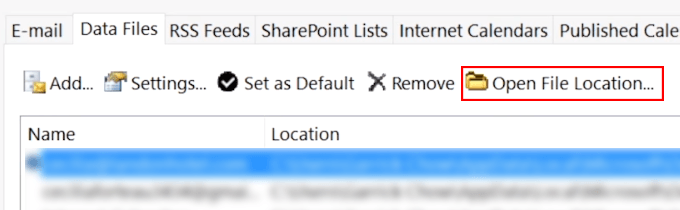
- 1684
- 7
- Juliusz Sienkiewicz
Usuwanie e -maili z folderu usuniętych elementów powinno być zawsze wykonywane ostrożnie. Ale wypadki zdarzają się i czasami przez pomyłkę usuwamy e -maile. Na szczęście istnieje sposób na odzyskanie usuniętych elementów w Microsoft Outlook.
Najpierw: musisz zamknąć program Outlook natychmiast po usunięciu elementów. Ważne jest również, aby Ty nie uruchomić programu do samego końca procesu. Im dłużej utrzymujesz go otwarte, tym bardziej nieprzewidywalne będą wyniki.
Spis treściCo to jest plik PST Outlook?
Twoje usunięte pliki są przechowywane jako plik PST. Instynkt Outlooka jest zastąpienie pliku PST po wykryciu zmian, takich jak usuwanie treści. Naszym zadaniem jest przywrócenie plików, zanim Outlook będzie miał szansę wprowadzić zmiany w PST.
Metoda omówiona poniżej będzie wymagać od nas bezpośrednich zmian w pliku PST. Robimy to za pomocą czegoś, co nazywa się Redaktor szesnastkowy. Będziesz musiał pobrać i zainstalować je przed próbą odzyskania wiadomości e -mail.
Istnieje wielu redaktorów sześciokątnych dostępnych online za darmo. Istnieją również wersje, które nie wymagają instalacji.
Co to jest spis treści w programie Outlook?
Plan polega na oszukaniu poglądów na myślenie, że jest to uszkodzone. Mówiąc bardziej szczegółowo, celujemy w spis treści lub TOC. To właśnie wykorzystuje Outlook do kategoryzacji wiadomości e -mail przed umieszczeniem ich w odpowiednim folderze.
Zwykle TOC usuwa usunięte elementy. Ale jeśli będziemy wystarczająco szybko uszkodzić i naprawić (więcej o tym później), możemy oszukać Outlook do myślenia, że nie było żadnych zmian w pliku PST. Ten akt przywróci wszystkie usunięte e -maile. Będzie to tak, jakby nic się nie wydarzyło.
Znalezienie plików PST
Oto jak zlokalizujesz pliki PST przechowywane w komputerze.
Iść do Plik > Zarządzanie danymi. Przejrzyj listę plików PST i wybierz potrzebne pliki.
Kliknij Otwórz lokalizację pliku Aby uzyskać dostęp do plików PST.
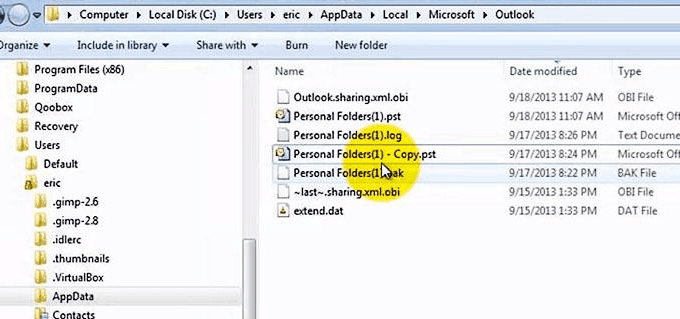
Uwaga: będziemy edytować kopię zamiast oryginalnego pliku.
Uszkodzenie plików PST
Otwórz kopiowany plik PST za pomocą edytora szesnastego. Przywita się rzędy i kolumny liczb i liter. Nazywane są postaciami szesnastkowymi. Będziemy wprowadzać zmiany w tych wartościach, aby osiągnąć pożądane wyniki.
Znajdź pozycje sześciokadciowskie od 7 do 13.
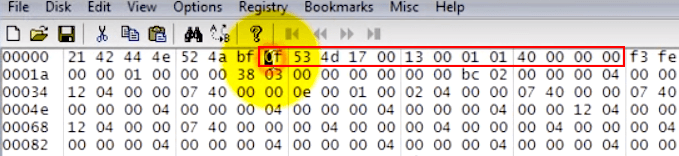
Korzystając z paska przestrzeni, usuń wartości w pozycji od 7 do 13. Czasami zastąpiło to pierwotną wartość „20”.
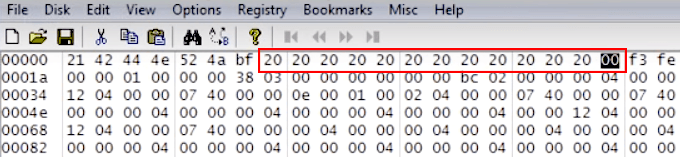
Po zakończeniu zmian zapisz plik PST i wyjdź z edytora sześciokątnego.
Jeśli edytor sześciokątny go obsługuje, możesz również zaktualizować plik PST za pomocą za pomocą Wybór wypełnienia.
- Zlokalizuj i wyróżnij pozycje od 7 do 13.
- Iść do Edytować > Wybór wypełnienia.
- Wprowadź „00” pod wartościami sześciokątnymi.
- Uderzyć OK.
- Zapisz i wyjdź z programu.
Odzyskiwanie plików PST
Teraz, gdy udało nam się skutecznie zepsuć PST, teraz będziemy kontynuować odzyskanie pliku. Aby to zrobić, będziemy używać narzędzia o nazwie ScanPst.exe.
Gdy narzędzie naprawcze skanuje i naprawi uszkodzony PST i TOC, zobaczy to na stałe usunięte wiadomości i pomyślą, że zostały tylko zgubione. Spowoduje to przeniesienie wiadomości z powrotem do ich odpowiednich folderów.
otwarty Scanpst.exe (Użytkownicy Office 365 znajdą go tutaj: C: \ Program Files \ Microsoft Office \ root \ Office16 \)
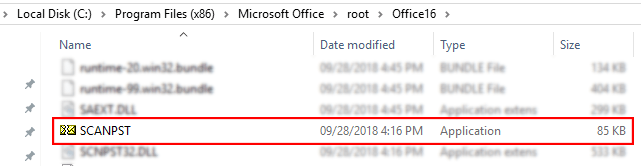
Kliknij Przeglądać i otwórz edytowany plik PST.
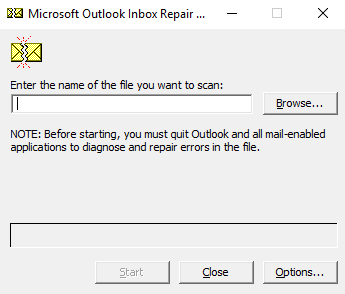
Kliknij Początek. Po zakończeniu naprawy otwórz plik PST w programie Outlook.
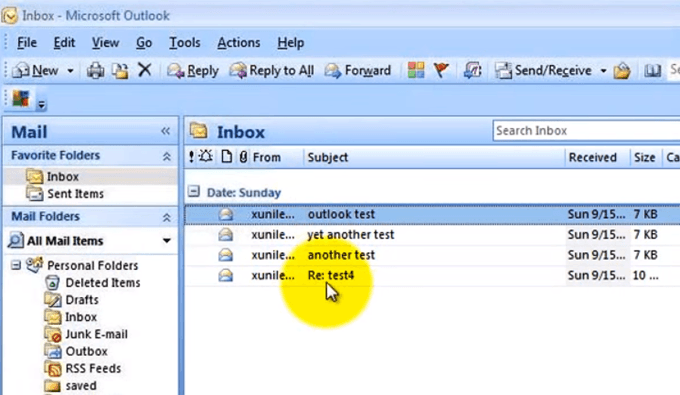
Jeśli odzyskiwanie nastąpi zgodnie z planem, usunięte e -maile powinny teraz wrócić do folderu usuniętych elementów lub w folderze, które pierwotnie znajdowali.
Chociaż ta metoda działa, nie ma 100% wskaźnika sukcesu. Powinieneś zarządzać swoimi oczekiwaniami. Jeśli to nie działa, istnieją narzędzia odzyskiwania stron trzecich.
- « Jak włączyć tryb ciemny wszędzie w systemie Windows 10
- Uruchom aplikację internetową jak aplikacja komputerowa »

